Prestigio Multipad PMP5580C, PMP5580C User Manual [cz]

MultiPad 8.0 Pro Duo
PMP5580C_DUO
Tablet PC
Uživatelská příručka |
1 |
UŽIVATELSKÁ PŘÍRUČKA | MultiPad 8.0 Pro Duo/PMP5580C_DUO |

Společné informace
Vážení zákazníci,
děkujeme, že jste si zvolili produkt Prestigio MultiPad 8.0 PRO DUO (PMP5580C_DUO) Tablet PC. Než začnete svůj nový tablet používat, přečtěte si prosím pečlivě tuto příručku, abyste se seznámili se všemi jeho funkcemi. Uschovejte si prosím tuto příručku, abyste do ní mohli v budoucnu nahlédnout, pokud byste měli jakýkoli dotaz týkající se zařízení.
Tato příručka obsahuje informace o bezpečnostních pokynech, technických specifikacích zařízení Prestigio MultiPad 8.0 PRO DUO (PMP5580C_DUO) Tablet PC, základních funkcích přeinstalovaného softwaru, nastavení a mnoho dalších užitečných informací, které vám usnadní používání zařízení, operačního systému Android a jednotlivých aplikací.
Informace o významu konkrétních termínů používaných v této příručce naleznete v části „Glosář“ na konci příručky, v jiných otevřených informačních zdrojích nebo na lince zákaznické podpory společnosti Prestigio.
Zřeknutí se odpovědnosti
U produktů společnosti Prestigio dochází k neustálému vývoji a zlepšování, takže u finálního zařízení lze najít určité drobné odlišnosti ve vzhledu či funkcích, jež jsou uváděny v této příručce. Snažíme se zaručit přesnost a úplnost informací a postupů uvedených v této uživatelské příručce. Neneseme žádnou odpovědět za chyby či opomenutí. Společnost Prestigio si vyhrazuje právo bez upozornění provádět jakékoli změny tohoto produktu.
Důležité bezpečnostní pokyny
Vaše zařízení Prestigio MultiPad 8.0 PRO DUO (PMP5580C_DUO) Tablet PC je vyrobeno a navrženo pro mobilní použití.
Pečlivě si prosím prostudujte následující pokyny. Pomohou vám používat zařízení tak, aby nehrozila žádná bezpečnostní rizika, a jejich dodržováním udržíte svůj tablet v dobrém stavu:
1.Nepokládejte na tablet MultiPad žádné předměty, protože by mohly poškrábat displej.
2.Tablet MultiPad by neměl být vystavován extrémním změnám teploty.
3.Chraňte jej před přímým slunečním svitem a zdroji tepla.
4.Chraňte zařízení před vlhkostí, prašným prostředím i kouřem, protože by mohlo dojít k poškození tabletu.
5.Tablet MultiPad nesmí přijít do styku s aktivními chemikáliemi.
6.Nepokládejte tablet MultiPad ne nerovný či nestabilní povrch. Kdyby zařízení spadlo, mohlo by dojít k poškození LCD displeje, na což se nevztahuje záruka.
7.Nevystavujte tablet MultiPad silnému magnetickému či elektrickému záření.
8.Chraňte tablet MultiPad před nárazy a extrémním tlakem.
9.Provozní teplota: Tento tablet MultiPad lze používat pouze v prostředích s okolní teplotou mezi 0 °C (32 °F) a 50 °C (122 °F).
10.Nepřipojujte do zařízení MultiPad jiná zařízení či předměty, jejich zdířky neodpovídají standardu vašeho tabletu.
11.Nepoužívejte tablet MultiPad za deště – NEJEDNÁ se o vodotěsné zařízení. Chraňte tablet před prachem, nečistotami a vysokou vlhkostí.
12.Nepoužívejte tablet MultiPad během řízení vozidla.
13.Používejte pouze nabíječky schválené výrobcem. Použití neoriginálních nabíječek může poškodit zařízení a vás zranit.
14.Tablet MultiPad může během nabíjení či běžného používání vyzařovat teplo. Nepokládejte jej na měkký povrch či na místa, která by mohla omezovat běžnému rozptylu tepla, což by mohlo vést k přehřátí zařízení. Nenechávejte si tablet MultiPad ležet v klíně nebo na jiné části těla, aby nedošlo k problému či poranění způsobenému vystavením příliš vysoké teplotě.
15.Jakmile je tablet MultiPad nabitý, odpojte jej z elektrické zásuvky.
16.Neovládejte dotykový displej pomocí pera či jiného ostrého předmětu. Dotykový displej čistěte měkkým hadříkem. V případě potřeby můžete hadřík před čištěním i drobně navlhčit. Nikdy k čistění nepoužívejte brusiva či čisticí prostředky.
17.NEROZMONTOVÁVEJTE tablet MultiPad. Opravy může provádět pouze certifikovaný servisní technik společnosti Prestigio.
18.Vždy tablet MultiPad vypínejte, chcete-li nainstalovat či odebrat externí zařízení, která nepodporují připojení za běhu.
29.Během vzlétání a přistávání letadla musí zůstat tablet MultiPad vypnutý.
Informace o záruce
Informace o záruce naleznete na adrese www.prestigio.com/service.
Záruční doba zařízení Prestigio MultiPad 8.0 PRO DUO (PMP5580C_DUO) Tablet PC je 2 roky.
UŽIVATELSKÁ PŘÍRUČKA | MultiPad 8.0 Pro Duo/PMP5580C_DUO |
2 |

Obsah
1.Přehled produktu…………………………………………………………………………………………………………………………4
1.1 |
Obsah balení: ........................................................................................................................................................... |
4 |
1.2 |
Přehled zařízení ....................................................................................................................................................... |
4 |
2.Začínáme………………………………………………………………………………………………………………………………….6
2.1 |
Nabíjení baterie ............................................................................................................................................................... |
6 |
2.2 |
Použití úložné karty ......................................................................................................................................................... |
6 |
2.3 |
Připojení/odpojení úložné karty za běhu.......................................................................................................................... |
7 |
2.4 |
Úložný prostor ................................................................................................................................................................. |
7 |
2.5 |
Zapnutí, vypnutí a reset zařízení ..................................................................................................................................... |
7 |
2.6 |
Připojení k bezdrátovým sítím (Wi-Fi).............................................................................................................................. |
7 |
3.Domovská obrazovka……………………………………………………………………………………………………………………9
3.1 |
Stav a oznámení............................................................................................................................................................ |
10 |
3.2 |
Zástupci pro přidání widgetů ......................................................................................................................................... |
13 |
3.3 |
Gesta pomocí prstů ....................................................................................................................................................... |
14 |
3.4 |
Kopírování souborů na úložnou kartu a z ní .................................................................................................................. |
15 |
3.5 |
Prohledávání zařízení a webu ....................................................................................................................................... |
15 |
4. Přizpůsobení ……………………………………………………………………………………………………………………………….17 |
||
4.1 |
Změna oznamovacího tónu ........................................................................................................................................... |
17 |
4.2 |
Změna tapety................................................................................................................................................................. |
17 |
4.3 |
Přizpůsobení domovské obrazovky pomocí složek ....................................................................................................... |
17 |
4.3.1. Přidání složky na domovskou obrazovku .................................................................................................................. |
17 |
|
4.3.2. Odstranění složky z domovské obrazovky................................................................................................................. |
18 |
|
4.4 |
Přerovnání widgetů a zástupců na domovské obrazovce.............................................................................................. |
18 |
4.4.1. Přesunutí widgetu nebo zástupce.............................................................................................................................. |
18 |
|
4.4.2. Odstranění zástupce ................................................................................................................................................. |
18 |
|
5.Prohlížení webu…………………………………………………………………………………………………………………………….19
6.Správa aplikací …………………………………………………………………………………………………………………………….20
7.Typické aplikace……………………………………………………………………………………………………………………………22
7.1 |
Přehrávač hudby ........................................................................................................................................................... |
22 |
7.2 |
Přehrávač videa............................................................................................................................................................. |
23 |
7.3 |
Galerie........................................................................................................................................................................... |
24 |
7.4 |
Správce souborů............................................................................................................................................................ |
25 |
7.5 |
Nástroje IM .................................................................................................................................................................... |
27 |
7.6 |
E-maily .......................................................................................................................................................................... |
27 |
7.7 |
Fotoaparát ..................................................................................................................................................................... |
27 |
8.Předinstalované aplikace Prestigio………………………………………………………………………………….………………..28
9.Nastavení …………………………………………………………………………………………………………………………………..30
9.1 |
Bezdrátové připojení a sítě ............................................................................................................................................ |
30 |
|
9.2 |
Zvuk............................................................................................................................................................................... |
31 |
|
9.3 |
Displej............................................................................................................................................................................ |
32 |
|
9.4 |
Úložiště.......................................................................................................................................................................... |
33 |
|
9.5 |
Baterie ........................................................................................................................................................................... |
33 |
|
9.6 Aplikace ......................................................................................................................................................................... |
34 |
||
9.6 |
Účty a synchronizace .................................................................................................................................................... |
34 |
|
9.7 |
Služba určení polohy ..................................................................................................................................................... |
35 |
|
9.8 |
Možnosti zabezpečení................................................................................................................................................... |
36 |
|
9.9 |
Nastavení jazyka a možností zadávání ......................................................................................................................... |
36 |
|
9.10 |
Záloha a reset.............................................................................................................................................................. |
37 |
|
9.11 Nastavení data a času ................................................................................................................................................. |
38 |
||
9.12 |
Možnosti usnadnění .................................................................................................................................................... |
39 |
|
9.13 |
Vývojářská nastavení .................................................................................................................................................. |
39 |
|
9.14 |
Informace o tabletu...................................................................................................................................................... |
40 |
|
10. Řešení problémů………………………………………………………………………………………………………………………….42
10.1 |
Vynucené vypnutí ........................................................................................................................................................ |
42 |
10.2 |
Obnovení výchozích nastavení.................................................................................................................................... |
42 |
10.3 Aktualizace systému .................................................................................................................................................... |
42 |
|
11. Glosář……………………………………………………………………………………………………………………………………...43
UŽIVATELSKÁ PŘÍRUČKA | MultiPad 8.0 Pro Duo/PMP5580C_DUO |
3 |
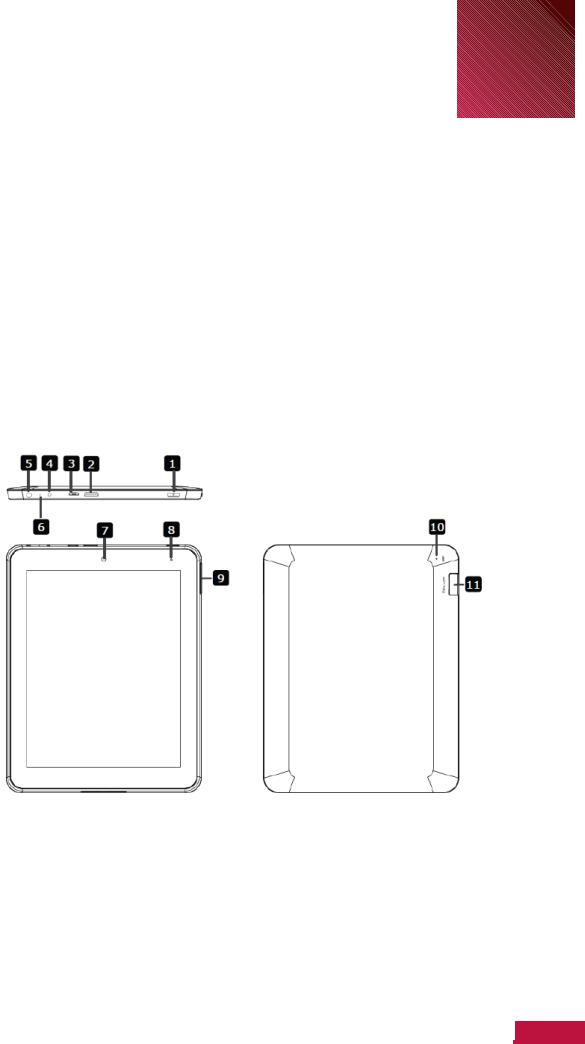
1. Přehled produktu |
1 |
|
1.1Obsah balení:
Prestigio MultiPad 8.0 PRO DUO (PMP5580C_DUO) Tablet PC – 1×
Pouzdro na přenášení – 1×
Stručný návod k obsluze – 1×
Právní a bezpečnostní upozornění – 1×
Napájecí adaptér – 1×
USB kabel – 1×
Záruční list – 1×
OTG (funkce USB Host) kabel – 1×
1.2Přehled zařízení
Ovládací tlačítka a možnosti připojení:
|
1 |
|
|
Tlačítko napájení |
|
Zapnutí/vypnutí zařízení; |
|
|
|
|
6 |
|
|
Mikrofon |
|
Záznam zvuku |
|
|
|
|
|
|
|
uspání/aktivace zařízení |
|
|
|
|
|
|
|
|
|
|
|
||
|
|
|
|
|
|
|
|
|
|
|
|
|
|
|
|
|
|
|
|
|
|
|
|
|
|
|
|
|
|
|
|
|
|
|
|
|
|
|
2 |
|
|
Mini HDMI výstup |
|
Připojení HDMI kabelu |
|
|
|
|
7 |
|
|
Fotoaparát |
|
Fotografování a videohovory |
|
|
|
|
|
videa |
|
|
|
|
|
|
|
|
|
|
|
|
|||
|
|
|
|
|
|
|
|
|
|
|
||||||||
|
|
|
|
|
|
|
|
|
|
|
|
|
|
|
|
|
|
|
|
|
|
|
|
|
|
|
|
|
|
|
|
|
|
|
|
|
|
|
3 |
|
|
Mini USB konektor |
|
USB připojení |
|
|
|
|
8 |
|
|
Kontrolka nabíjení |
|
Signalizace pomocí LED diody |
|
|
|
|
|
|
|
|
|
|
|
|
|
|
|
|
|||||
|
|
|
|
|
|
|
|
|
|
|
|
|
|
|||||
|
|
|
|
|
|
|
|
|
|
|
|
|
|
|
|
|
|
|
|
4 |
|
|
Konektor napájení |
|
Připojení napájecího adaptéru |
|
|
|
|
9 |
|
|
|
|
|
|
|
|
|
|
|
|
|
|
|
|
|
Hlasitost +\– |
|
Úprava úrovně hlasitosti |
|
|||||
|
|
|
|
|
|
|
|
|
|
|
|
|
|
|||||
|
|
|
|
|
|
|
|
|
|
|
|
|
|
|
||||
|
5 |
|
|
Konektor |
|
Připojení sluchátek |
|
|
|
|||||||||
|
|
|
|
|
|
|
|
|
|
|
|
|
|
|
|
|||
|
|
|
sluchátek |
|
|
|
|
|
|
|
|
|
|
|
|
|
|
|
|
|
|
|
|
|
|
|
|
|
|
|
|
|
|
|
|
|
|
|
|
|
|
|
|
|
|
|
|
|
|
|
|
|
|
|
|
|
|
|
|
|
|
|
|
|
|
|
|
|
|
|
|
|
|
|
|
|
|
|
|
|
|
|
|
|
|
|
|
|
|
|
|
|
|
|
UŽIVATELSKÁ PŘÍRUČKA | MultiPad 8.0 Pro Duo/PMP5580C_DUO |
4 |

|
10 |
|
|
Reset |
|
Reset zařízení |
|
|
|
|
|
|
|
|
|
|
11 |
|
|
Slot pro MicroSD |
|
Vložení MicroSD karty |
|
|
|
|
|
kartu |
|
|
|
|
|
|
|
|
|
|
UŽIVATELSKÁ PŘÍRUČKA | MultiPad 8.0 Pro Duo/PMP5580C_DUO |
2 |
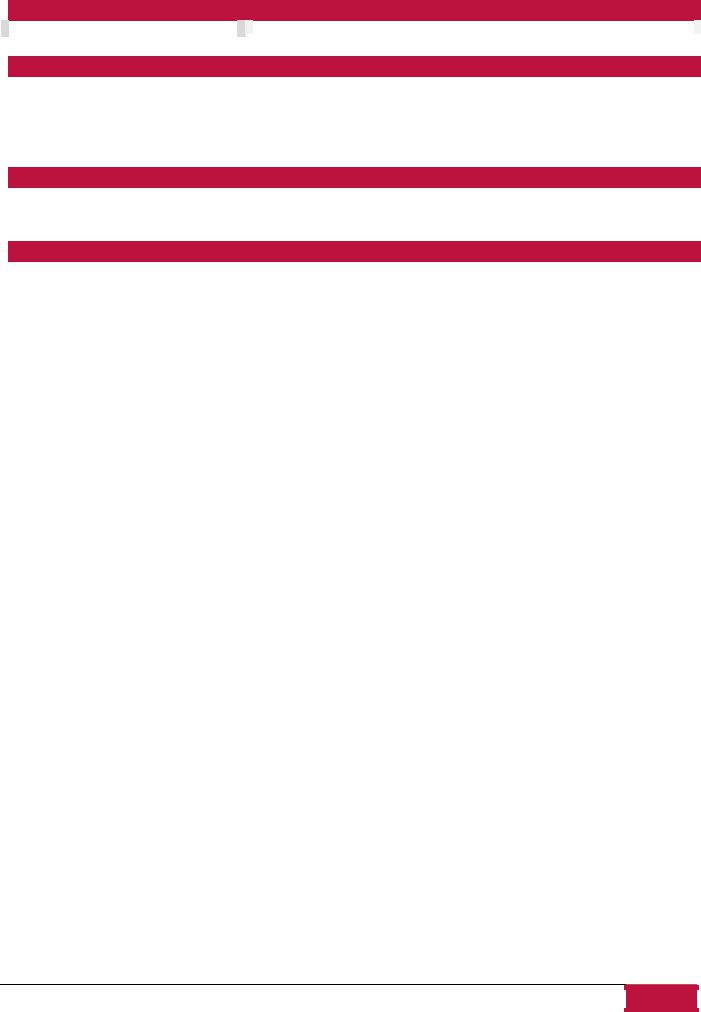
Technické specifikace:
 Procesor
Procesor
|
CPU |
|
|
Dual Core ARM Cortex A9 AML8726-MX |
|
|
Frekvence CPU |
|
|
1,5 GHz |
|
|
|
|
|
|
|
 Displej
Displej
Velikost displeje |
8,0“ (20,32 cm) |
|
|
Rozlišení displeje |
1024×768 |
|
|
Technologie displeje |
TFT LCD |
|
|
Funkce displeje |
Kapacitní multidotykový displej |
|
|
Otočení displeje |
3směrný senzor pohybu |
|
|
 Paměť
Paměť
Velikost vnitřní paměti |
8 GB |
|
|
Kapacita nainstalovaného úložiště RAM |
1 GB DDR3 |
|
|
Karta Flash |
Externí Micro SDHC až do kapacity 32 GB |
|
|
 Rozhraní
Rozhraní
Dostupné porty rozhraní |
Micro USB 2.0, Wi-Fi, Mini HDMI, MicroSD/MicroSHDC |
Rozhraní Wi-Fi |
IEEE 802.11b/g/n |
Rozhraní Bluetooth |
Ne |
Rozhraní USB |
1× Micro USB (s možností funkce USB Host) |
Rozhraní zvuku |
1× 3,5mm minikonektor |
Multimédia |
|
Digitální fotoaparát |
Přední: 0,3Mpx |
Podporované formáty elektronických |
EPUB, PDF, TXT, FB2 |
knih |
|
Podporované formáty audia |
MP3, WAV, WMA, APE, OGG, FLAC, AAC |
|
|
Podporované formáty obrázků |
PNG, BMP, GIF, JPG |
|
|
Podporované formáty videa |
WMV, MPEG-4, H.264, RM, RMVB |
|
|
Funkce videa |
Přehrávání videa v rozlišení Full HD |
|
|
Funkce zvuku |
Přehrávání stereofonního audia |
Software |
|
Operační systém |
Android 4.0.3 |
Baterie |
|
Technologie baterie |
Lithium -polymerová |
|
|
Kapacita baterie |
4 700 mAh |
|
|
Doba přehrávání videa na baterii |
Až 5 hodin |
|
|
Doba přehrávání audia na baterii |
Až 36 hodin |
Doba v pohotovostním režimu na baterii |
Až 120 hodin |
Různé |
|
Vestavěná zařízení |
Čtečka karet, mikrofon, reproduktory, |
Obsažené příslušenství |
USB kabel, OTG (funkce USB Host) kabel, napájecí adaptér, Stručný návod k obsluze, |
|
stylové ochranné pouzdro |
Požadavky na systém |
Microsoft Windows 2000, Microsoft Windows 7, Microsoft Windows Vista, Microsoft |
|
Windows XP, Apple Mac OS X 10.4 nebo novější, Linux 2.4.0 nebo novější |
Nainstalované aplikace |
Blue, Facebook, Twitter, Youtube, Skype, eReader Prestigio, SugarSync, aktualizace |
|
OTA, Čtečka elektronických knih, Hudba, Přehrávač videa, Galerie, E-Mail, Gmail, Mapy |
|
Google, sada Office Suite, Převodník měn, Angry Birds, Chess Free, 250+ Solitairs, |
|
Fotoaparát, Google Play, Prohlížeč, Průzkumník, Kalkulačka, Kalendář, FreeNote, Stock |
|
Alert, Skener čárových kódů |
Záruka |
|
Doba záruky (měsíce) |
24 měsíců |
Teplota a vlhkost |
|
Skladovací teplota |
–20 °C (–4 °F) až +65 °C (149 °F) |
|
|
Provozní teplota |
0 °C (32 °F) až +50 °C (122 °F) |
|
|
Skladovací relativní vlhkost |
20 % až 90 %, nekondenzovaná |
|
|
Provozní relativní vlhkost |
20 % až 90 %, nekondenzovaná |
|
|
UŽIVATELSKÁ PŘÍRUČKA | MultiPad 8.0 Pro Duo/PMP5580C_DUO |
5 |
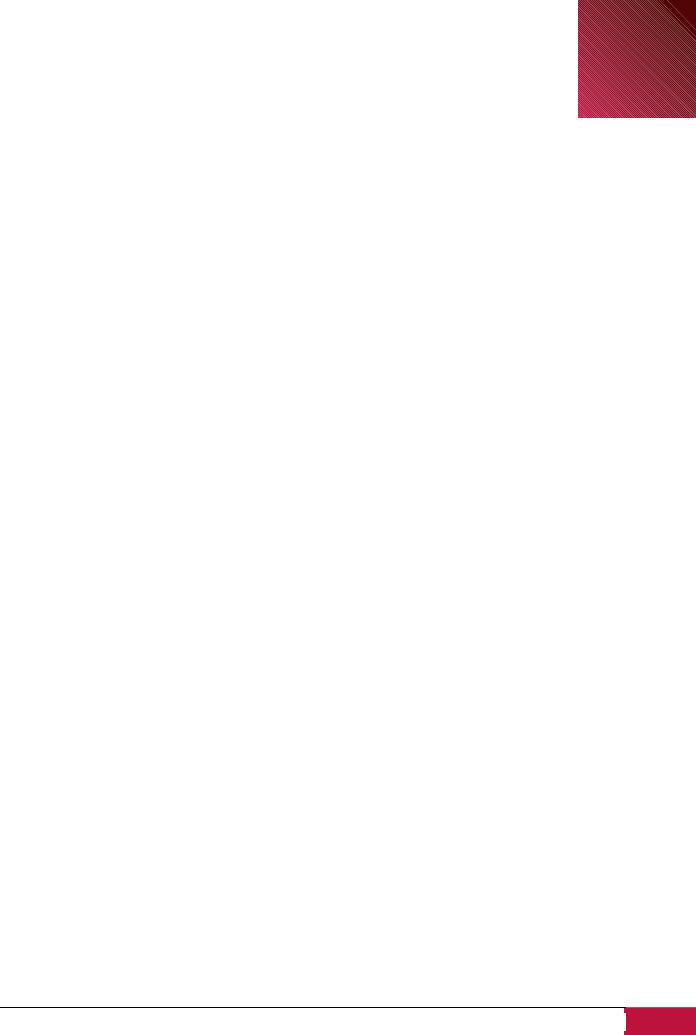
2. Začínáme |
2 |
|
2.1 Nabíjení baterie
Tablet Prestigio MultiPad je dodáván s vestavěnou polymerovou dobíjitelnou baterií a je navržen pro použití pouze s výrobcem určenými originálními bateriemi a příslušenstvím. Stav baterie vidíte na stavovém pruhu tabletu MultiPad v pravém spodním rohu domovské obrazovky. Operační systém
Android je vybaven systémem detekce nabití baterie a upozorní uživatele v případě, že nabití baterie klesne na úroveň, kdy je třeba zařízení připojit k napájecímu adaptéru. Pokud se tato zpráva zobrazí, nebo tablet není možné zapnout, nabijte jej připojením originálního napájecího adaptéru. Jeden konec napájecího adaptéru připojte ke konektoru napájení na zařízení, zatímco druhý konec připojte do elektrické zásuvky. Chcete-li prodloužit životnost baterie, vyčkejte do dokončení procesu nabíjení.
Po vybalení prosím nové zařízení plně nabijte.
[Poznámka]: Je normální, že je zařízení během nabíjení horké nebo dokonce velmi horké – můžete jej používat jako obvykle, pouze dodržujte příslušná bezpečnostní opatření.
Vězte prosím, že Li-Ionová baterie je považována za spotřební součást tabletu MultiPad, u níže se předpokládá, že během prvních dvou let od data zakoupení zařízení může její kapacita poklesnout až na 50 %. Takové snížení kapacity není závada a nevztahuje se na něj záruka.
2.2 Použití úložné karty
Vaše nové zařízení Prestigio MultiPad 8.0 PRO DUO (PMP5580C_DUO) Tablet PC je vybaveno slotem pro Micro SD kartu, pomoc kterého lze rozšířit dostupné úložiště zařízení. Tento slot je kompatibilní
s formáty karet Micro SD / Micro SDHC / TF-Flash do velikosti až 32 GB. Správné fungování karet větší velikosti nelze zaručit.
Vložení úložné karty
Slot pro úložnou kartu je umístěn na hraně zadní části zařízení a chrání jej krytka. Chcete-li vložit kartu, vytáhněte ochranou krytku a odložte ji na stranu. Následně zasuňte úložnu kartu do slotu a zatlačte na ni, dokud nezacvakne na místo. Karta musí být vkládána bez odporu. NETLAČTE na kartu příliš silně, protože byste mohli poškodit slot pro karty či samotnou úložnou kartu.
Procházení souborů na úložné kartě
Chcete-li procházet soubory, máte jednu z následujících možností:
●Vybráním ikony „Prohlížeč souborů“ zobrazte soubory umístěné na úložné kartě.
●Rovněž můžete nainstalovat a spustit jakoukoli jinou aplikaci správy souborů třetí strany.
Vyjmutí úložné karty
Chcete-li se vyhnout ztrátě či poškození dat, přestaňte soubory/programy na úložné kartě používat a poté kartu bezpečně odeberte klepnutím na volbu Nastavení > Úložiště > Odebrat SD kartu.
Chcete-li vyjmout úložnou kartu, jemně zatlačte na hranu karty, abyste uvolnili bezpečnostní zámek, a vytáhněte kartu ze slotu.
[Poznámka]:
1.Při vkládání karty se ujistěte, že ji máte správně otočenou a místěnou.
2.Problémům s nekompatibilitou zařízení MultiPad s úložnými kartami se vyhnete, budete-li používat
UŽIVATELSKÁ PŘÍRUČKA | MultiPad 8.0 Pro Duo/PMP5580C_DUO |
6 |

úložné karty největších značek. Nikdy nepoužívejte poškozené nebo prasklé úložné karty, protože by mohlo dojít k poškození tabletu MultiPad nebo ke ztrátě dat.
2.3 Připojení/odpojení úložné karty za běhu
Neodpojujte úložnou kartu za běhu, pokud používáte či procházíte soubory, které jsou na ní uložené.
Pokud máte například spuštěny aplikace Hudba / Přehrávač videa / Galerie a vyjmete kartu bez příslušné přípravy vyjmutí, může dojít k poškození úložné karty nebo souborů. Podrobnosti o vkládání/vyjímání úložné karty naleznete v kapitole 2.2 Použití úložné karty.
2.4 Úložný prostor
Kapacita vestavěného čipu Flash je 8 GB. Zařízení obsahuje několik paměťových logických oblastí: úložiště Flash, úložiště pro aplikace, interní a externí (jsou-li připojeny) SD karty. Paměťový prostor je rozdělen za účelem ukládání aplikací, nastavení a uživatelských dat. Část úložiště bude vyhrazena pro systémové prostředky a nebude uživateli k dispozici. Přesná velikost dostupné paměti se může lišit v závislosti na verzi firmwaru.
Tablet MultiPad podporuje možnost rozšíření úložiště – pomocí Micro SD karet o maximální kapacitě
32 GB.
2.5 Zapnutí, vypnutí a reset zařízení
1.Zapnutí: Stisknutím a podržením tlačítka napájení zapnete zařízení, pokud je baterie dostatečně nabitá.
2.Vypnutí: Stisknutím a podržením tlačítka napájení po dobu přibližně 3 sekund a následným vybráním volby Vypnout ve vyskakovací nabídce zařízení vypnete.
3.Zámek obrazovky: Jedním krátkým stiskem tlačítka napájení uzamknete obrazovku zařízení, abyste prodloužili výdrž baterie. Opětovným krátkým stiskem tlačítka napájení obrazovku opět aktivujete. Po odemčení bude zařízení pokračovat z obrazovky, na které jste provedli uzamčení.
4.Reset: Pokud potřebujete vynutit reset zařízení, stiskněte tlačítko reset pomocí kancelářské sponky.
2.6 Připojení k bezdrátovým sítím (Wi-Fi)
Chcete-li se připojit k bezdrátové síti Wi-Fi, postupujte takto:
1.Na domovské obrazovce klepněte na volbu Nastavení, nebo do nabídky Nastavení přejděte jakýmkoli jiným způsobem (např. prostřednictvím oznamovacího panelu nebo seznamu aplikací).
2.Zapněte přepínač Wi-Fi v části Bezdrátové připojení a sítě.
3.V části sítí Wi-Fi jsou zobrazeny názvy sítí a příslušná bezpečnostní nastavení zjištěných sítí Wi-Fi.
4.Klepnutím na požadovanou síť Wi-Fi se k ní připojíte. Zvolíte-li otevřenou síť, připojíte se k síti automaticky. Zvolíte-li zabezpečenou síť, musíte zadat Heslo a poté klepnout na tlačítko Připojit.
V závislosti na typu sítě a jejím nastavením zabezpečení může být potřeba rovněž zadat další informace nebo vybrat certifikát zabezpečení.
5.Po úspěšném připojení se ve stavovém řádku zobrazí ikona informující o připojení k síti Wi-Fi
 .
.
UŽIVATELSKÁ PŘÍRUČKA | MultiPad 8.0 Pro Duo/PMP5580C_DUO |
7 |
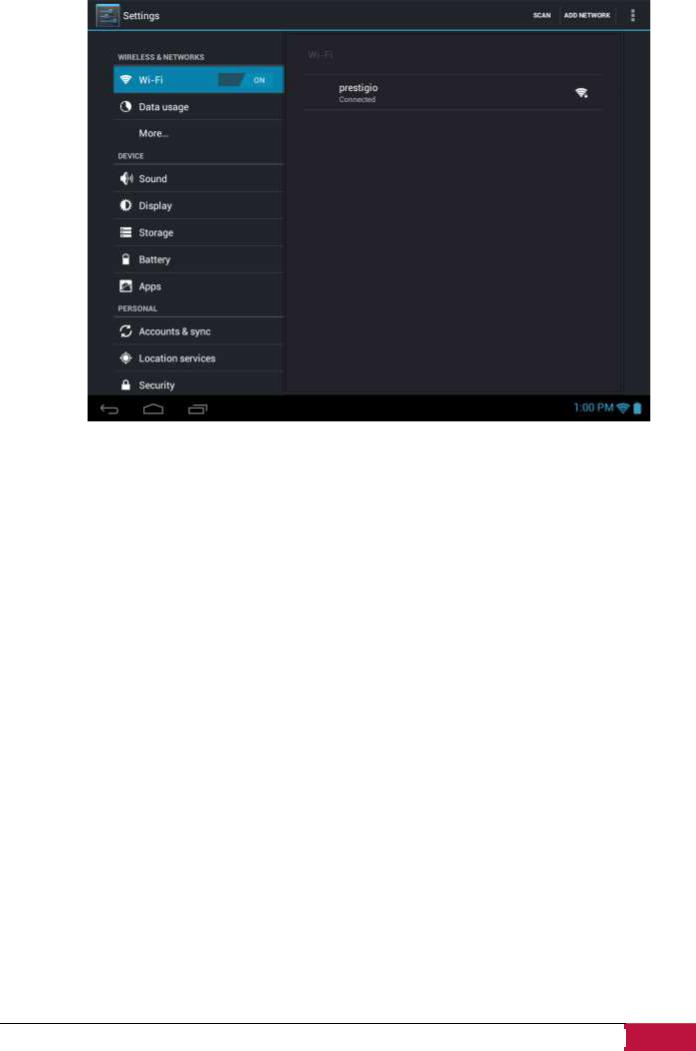
UŽIVATELSKÁ PŘÍRUČKA | MultiPad 8.0 Pro Duo/PMP5580C_DUO |
8 |

3. Domovská obrazovka |
3 |
Domovská obrazovka je počátečním bodem, z něhož lze přistupovat ke všem funkcím vašeho zařízení. Jsou na ní zobrazeny ikony aplikací, widgety, zástupci a další funkce. Domovskou obrazovku si můžete upravit pomocí různých tapet a widgetů, aby byly zobrazeny vámi požadované položky. Viz informace v části Přizpůsobení v této příručce.
Po spuštění zařízení se zobrazí domovská obrazovka.
Režim spánku
Režim spánku převede zařízení do stavu nízké spotřeby energie, v němž je displej vypnutý, aby byla maximálně snížena spotřeba baterie. Když je zařízení v režimu spánku, můžete i nadále přijímat zprávy. [Poznámka]: Standardně je zařízení nastaveno tak, že přejde do režimu spánku automaticky, pokud s ním během 2 minut neprovedete žádnou činnost. Toto nastavení můžete změnit nebo dokonce automatický přechod do režimu spánku deaktivovat v nabídce Nastavení-Zařízení-Displej-Režim spánku.
Probuzení z režimu spánku
Chcete-li zařízení ručně probudit z režimu spánku, stiskněte tlačítko napájení. Následně se zobrazí uzamčená obrazovka.
UŽIVATELSKÁ PŘÍRUČKA | MultiPad 8.0 Pro Duo/PMP5580C_DUO |
9 |
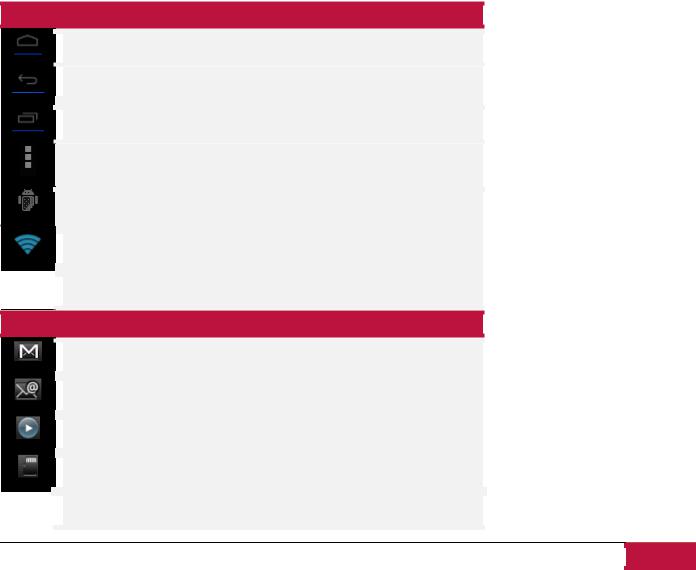
Odemčení obrazovky
Obrazovku odemknete tak, že podržíte stisknutou ikonu zámku  a přetáhnete ji směrem k ikoně
a přetáhnete ji směrem k ikoně
odemčeného zámku  .
.
V nabídce Nastavení-Osobní-Zabezpečení-Zabezpečení displeje – Odemčení displeje lze nastavit i jiné způsoby odemčení, jako je kód PIN, odemčení pomocí rozpoznání tváře nebo pomocí obrazového symbolu atd.
Procházení domovské obrazovky
Domovská obrazovka je roztažena přes více obrazovek – do levé či pravé rozšířené části se dostanete
vodorovným přetažením prstu jedním ze směrů. Po klepnutí na ikonu  se zobrazí všechny aplikace nainstalované v zařízení.
se zobrazí všechny aplikace nainstalované v zařízení.
3.1 Stav a oznámení
Mohou se zobrazovat stavové a oznamovací ikony.
Na stavovém řádku jsou obsaženy různé informace, jako je datum a čas, stav baterie, stav bezdrátové sítě, aktivní oznámení od operačního systému Android nebo nainstalovaných aplikací atd. Když je aplikace spuštěna, objeví se v oznamovací oblasti příslušná oznamovací ikona. Níže je uveden seznam ikon, s nimiž se můžete často setkávat:
Stavové ikony a jejich význam
 Klepnutím přejdete na domovskou obrazovku
Klepnutím přejdete na domovskou obrazovku
 Zpět
Zpět
 Zobrazení nedávno spuštěných aplikací
Zobrazení nedávno spuštěných aplikací
Ikona nabídky |
Nástroj Android Debug Bridge je povolen |
 Oznamuje aktivní připojení k síti Wi-Fi a zobrazuje sílu signálu
Oznamuje aktivní připojení k síti Wi-Fi a zobrazuje sílu signálu
 Stav baterie
Stav baterie
Oznamovací ikony a jejich význam
 Nová zpráva služby Gmail (Google Mail)
Nová zpráva služby Gmail (Google Mail)
 Nová e-mailová zpráva
Nová e-mailová zpráva
 Je spuštěn hudební přehrávač
Je spuštěn hudební přehrávač
 Je vložena SD karta
Je vložena SD karta
 Je připojeno USB
Je připojeno USB
UŽIVATELSKÁ PŘÍRUČKA | MultiPad 8.0 Pro Duo/PMP5580C_DUO |
10 |
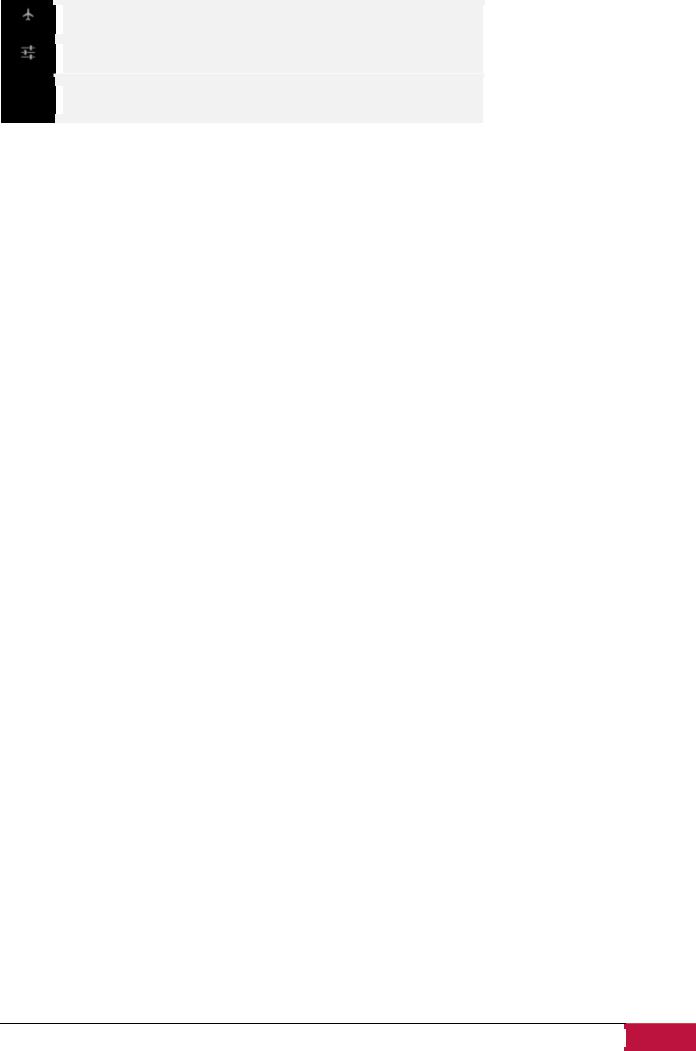
 Režim Letadlo
Režim Letadlo
 Nastavení
Nastavení

 Vyl vytvořen snímek obrazovky a uložen do Galerie
Vyl vytvořen snímek obrazovky a uložen do Galerie
UŽIVATELSKÁ PŘÍRUČKA | MultiPad 8.0 Pro Duo/PMP5580C_DUO |
11 |
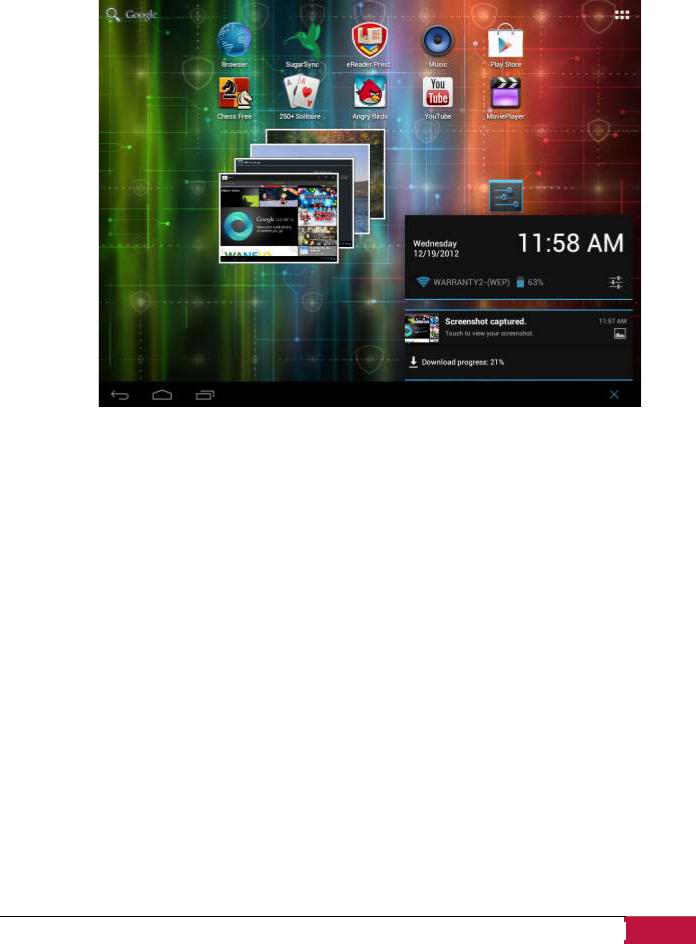
Otevření oznamovacího panelu
Pokud se ve stavovém řádku zobrazí nové oznamovací ikona, klepněte na stavový řádek a podržte jej stisknutý, poté posuňte prst nahoru, čímž otevřete oznamovací panel, jak je ukázáno na obrázku níže:
Pokud na vás čeká více oznámení, můžete obrazovkou rolovat, abyste zobrazili i zbylá oznámení. V oznamovacím panelu se nachází zástupci pro rychlý přístup ke kartám Nastavení a Wi-Fi.
Zavření oznamovacího panelu
Stačí jednoduše stisknout tlačítko Zpět na panelu zařízení.
UŽIVATELSKÁ PŘÍRUČKA | MultiPad 8.0 Pro Duo/PMP5580C_DUO |
12 |
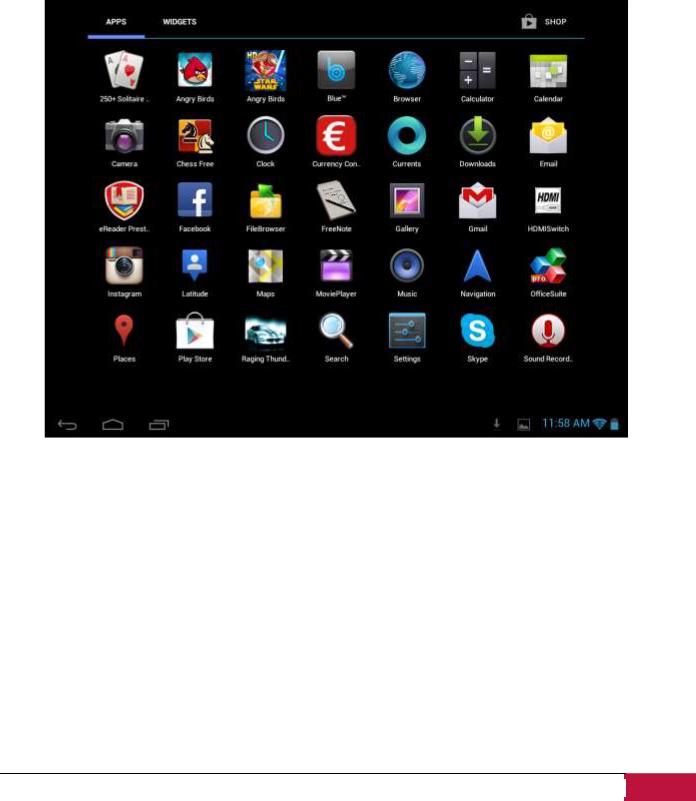
3.2 Zástupci pro přidání widgetů
Widgety slouží k přehlednému zobrazení důležitých informací a mediálního obsahu hned na domovské stránce. Některé widgety jsou již v rámci usnadnění vloženy na domovskou stránku. Sami si následně můžete přidat další widgety z dostupné nabídky nebo si stáhnout úplně nové widgety.
Přidání widgetu na domovskou obrazovku
Chcete-li přidat widget na domovskou obrazovku, postupujte takto:
- Klepnutím na ikonu  na domovské obrazovce vstupte do rozhraní všech aplikací, jak je zobrazeno na obrázku níže.
na domovské obrazovce vstupte do rozhraní všech aplikací, jak je zobrazeno na obrázku níže.
-Klepněte na položku  .
.
-Vyberte jednu položku. Klepněte na požadovaný widget a podržte na něm prst. Zvolte pro widget požadované místo na domovské obrazovce.
[Poznámka]: Vybíráte-li místo pro widget, můžete přepínat karty domovské obrazovky posouváním prstu s přidrženým widgetem na levou či pravou stranu domovské obrazovky.
UŽIVATELSKÁ PŘÍRUČKA | MultiPad 8.0 Pro Duo/PMP5580C_DUO |
13 |
